您好,登錄后才能下訂單哦!
您好,登錄后才能下訂單哦!
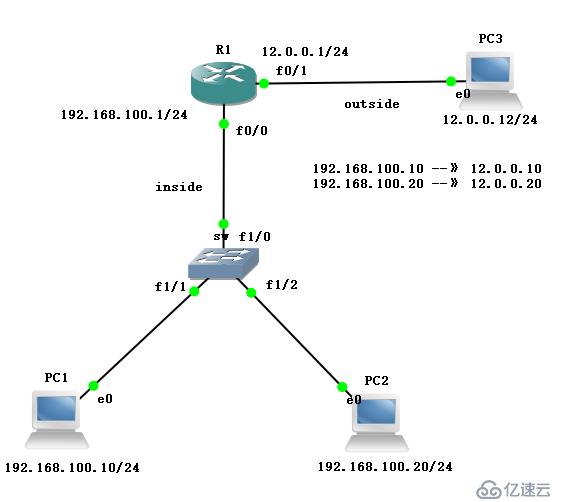
1、配置主機地址:
PC1> ip 192.168.100.10 192.168.100.1
Checking for duplicate address...
PC1 : 192.168.100.10 255.255.255.0 gateway 192.168.100.1
PC2> ip 192.168.100.20 192.168.100.1
Checking for duplicate address...
PC1 : 192.168.100.20 255.255.255.0 gateway 192.168.100.1
PC3> ip 12.0.0.12 12.0.0.1
Checking for duplicate address...
PC1 : 13.0.0.13 255.255.255.0 gateway 13.0.0.12、配置R1路由
R1#conf t
R1(config)#int f0/0
R1(config-if)#ip add 192.168.100.1 255.255.255.0
R1(config-if)#no shut
R1(config)#int f0/1
R1(config-if)#ip add 12.0.0.1 255.255.255.0
R1(config-if)#no shut3、關閉sw路由功能
no ip routing4、配置主機地址
PC1> ip 192.168.100.10 192.168.100.1
Checking for duplicate address...
PC1 : 192.168.100.10 255.255.255.0 gateway 192.168.100.1
PC2> ip 192.168.100.20 192.168.100.1
Checking for duplicate address...
PC1 : 192.168.100.20 255.255.255.0 gateway 192.168.100.1
PC3> ip 12.0.0.12 12.0.0.1
Checking for duplicate address...
PC1 : 12.0.0.12 255.255.255.0 gateway 12.0.0.15、互聯互通測試
PC1> ping 192.168.100.20
84 bytes from 192.168.100.20 icmp_seq=1 ttl=64 time=0.000 ms
84 bytes from 192.168.100.20 icmp_seq=2 ttl=64 time=0.000 ms
84 bytes from 192.168.100.20 icmp_seq=3 ttl=64 time=0.000 ms
84 bytes from 192.168.100.20 icmp_seq=4 ttl=64 time=0.000 ms
84 bytes from 192.168.100.20 icmp_seq=5 ttl=64 time=0.000 ms
PC1> ping 12.0.0.12
13.0.0.13 icmp_seq=1 timeout
13.0.0.13 icmp_seq=2 timeout
84 bytes from 12.0.0.12 icmp_seq=3 ttl=62 time=62.485 ms
84 bytes from 12.0.0.12 icmp_seq=4 ttl=62 time=69.039 ms
84 bytes from 12.0.0.12 icmp_seq=5 ttl=62 time=69.046 ms6、配置靜態NAT列表
R1(config)#ip nat inside source static 192.168.100.10 12.0.0.10
R1(config)#ip nat inside source static 192.168.100.20 12.0.0.20
R1(config)#int f0/0
R1(config-if)#ip nat inside
R1(config-if)#int f0/1
R1(config-if)#ip nat outside
R1(config-if)#end
R1#debug ip nat
IP NAT debugging is on7、測試連通性
PC1> ping 12.0.0.12
13.0.0.13 icmp_seq=1 timeout
13.0.0.13 icmp_seq=2 timeout
84 bytes from 12.0.0.12 icmp_seq=3 ttl=62 time=84.698 ms
84 bytes from 12.0.0.12 icmp_seq=4 ttl=62 time=85.265 ms
84 bytes from 12.0.0.12 icmp_seq=5 ttl=62 time=69.205 ms
*Mar 1 00:23:50.619: NAT*: s=192.168.100.10 -> 12.0.0.10,d=12.0.0.12[5464]
*Mar 1 00:23:51.831: NAT*: s=192.168.100.10->12.0.0.10, d=12.0.0.12 [5465]
#將目標地址12.0.0.10轉換成192.168.100.10,這個就是靜態地址轉換的過程1、實驗環境
Linux搭建的一臺Web服務器,局域網地址為192.168.100.100,默認端口號80。局域網的網關192.168.100.1,映射地址:192.168.100.100:80—>12.0.0.100:8080。
別人只能看到公網IP地址,私網地址不能被直接訪問。
2、實驗目的
廣域網的客戶機無法直接訪問100.100地址,如果想訪問的話就需要做端口映射。
3、實驗圖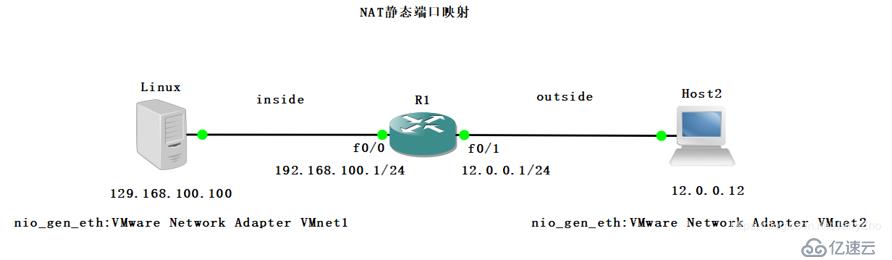
4、在Linux中安裝httpd的服務軟件包,并開啟httpd服務,寫測試網頁等
[root@localhost ~]# yum install httpd -y
[root@localhost ~]# vim /var/www/html/index.html //寫測試網頁
<h2>this is inside web</h2>
[root@localhost ~]# systemctl start httpd
[root@localhost ~]# systemctl stop firewalld.service
[root@localhost ~]# setenforce 05、配置網關地址
R1#conf t
R1(config)#int f0/0
R1(config-if)#ip add 192.168.100.1 255.255.255.0
R1(config-if)#no shut
R1(config-if)#ex
R1(config)#int f0/1
R1(config-if)#ip add 12.0.0.1 255.255.255.0
R1(config-if)#no shut
R1(config-if)#ex6、通過centos中的瀏覽器可看到測試頁面(ping 192.168.100.100或127.0.0.1都行)
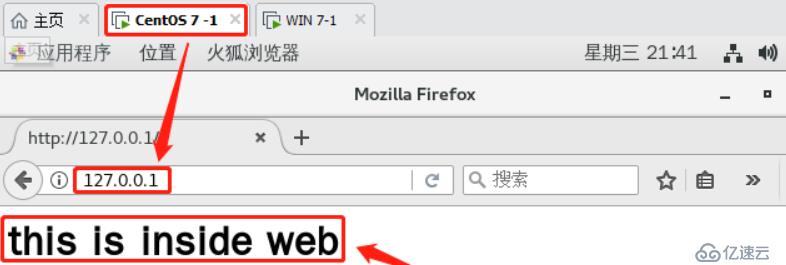
7、給Linux綁定VMnet1網卡,給Host綁定VMnet2網卡,配置靜態地址
8、訪問對方192.168.100.100,此時是可以訪問的,但是真實情況下是無法直接訪問對方私有地址的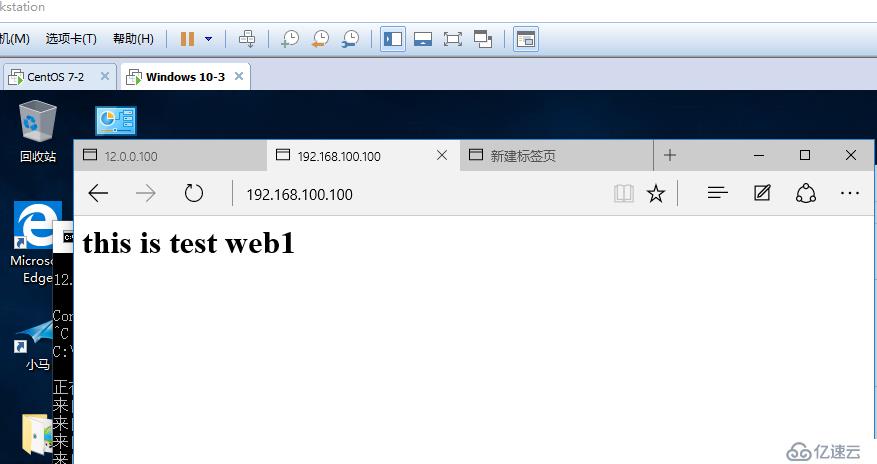
9、靜態端口映射配置
R1(config)# ip nat inside source static tcp 192.168.100.100 80 12.0.0.100 8080 extendable
R1(config)#int f0/0
R1(config-if)#ip nat inside
R1(config-if)#int f0/1
R1(config-if)#ip nat outsid
R1(config-if)#end
R1#debug ip nat
IP NAT debugging is on
*Mar 1 00:36:59.327: NAT*: TCP s=49160, d=8080->80
*Mar 1 00:36:59.327: NAT*: s=12.0.0.12, d=12.0.0.100->192.168.100.100 [364]
# 端口和地址都進行了轉換10、再次嘗試使用公網地址在win7進行訪問,此時可以成功,實驗成功!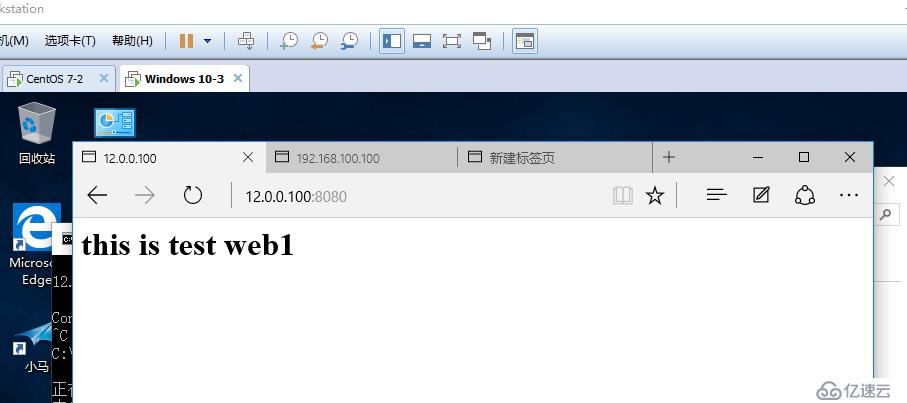
免責聲明:本站發布的內容(圖片、視頻和文字)以原創、轉載和分享為主,文章觀點不代表本網站立場,如果涉及侵權請聯系站長郵箱:is@yisu.com進行舉報,并提供相關證據,一經查實,將立刻刪除涉嫌侵權內容。